„Xbox“ žaidimų konsolėje yra įvairių žaidimų, skirtų išbandyti savo įgūdžius ir suteikti pramogų. Kaip ir jo konkurentas „Sony Playstation“, „Xbox“ turi daugybę funkcijų, ne tik žaidimus. Žaidime gali būti tam tikrų momentų, kuriais žaidėjai nori pasidalinti su draugais. Tai gali būti keletas svarbių dalykų, pavyzdžiui, boso kovos su itin sunkiu AI užbaigimas, naujos vietos atradimas žaidimo žemėlapyje ir pan.
„Xbox Series X“ ir „Series S“ leidžia įrašyti vaizdo įrašus ir dalytis jais įvairiose socialinės žiniasklaidos platformose, kad pasauliui parodytumėte savo žaidimų įgūdžius. „Xbox“ valdiklyje dabar yra specialus bendrinimo mygtukas, skirtas akimirksniu įrašyti vaizdo įrašą arba padaryti ekrano kopiją, kad galėtumėte įrašyti ir tęsti žaidimą tuo pačiu metu. Taip pat yra keletas būdų tai padaryti. Jūs turite galimybę įrašyti paskutines kelias žaidimo minutes, pradėti įrašinėti nuo tam tikro taško arba tiesiog padaryti dabartinio žaidimo ekrano ekrano kopiją.
Turinys
1 būdas: greitosios meniu parinktys
1 veiksmas: žaisdami paspauskite Xbox mygtukas savo valdiklyje. Žaidžiant žaidimą pasirodys greitas meniu, susijęs su fiksavimu ir įrašymu, kartu su meniu parinktimis.

2 veiksmas: galite pasirinkti Užfiksuokite ekrano kopiją arba Įrašykite, kas atsitiko norėdami užfiksuoti ekraną arba įrašyti vaizdo įrašą. Pasirinkę taip pat galite pasirinkti laiką iki paskutinių 3 minučių Įrašykite, kas atsitiko variantas.


2 būdas: vaizdo įrašų įrašymas naudojant „Xbox Series X“ ir „Series S“ naudojant meniu parinktis
1 veiksmas: žaisdami paspauskite Xbox mygtukas savo valdiklyje. Pamatysite meniu su skirtingomis parinktimis.

2 veiksmas: eikite į Užfiksuokite ir bendrinkite skirtukas.
Pastaba: galite pereiti į Užfiksuokite ir dalinkitės skirtuką paspausdami Rb mygtukas „Xbox“ valdiklyje.
3 veiksmas: spustelėkite Pradėti įrašymą kad įjungtumėte žaidimo įrašymo funkciją.
Pastaba: galite pasirinkti iš Pradėti įrašymą, Užfiksuoti ekrano kopiją arba Įrašyti, kas atsitiko. Kaip minėta pradžioje, „Xbox“ konsolė suteikia galimybę įrašyti žaidimą taip, kaip norite.

3 būdas: vaizdo įrašų įrašymas „Xbox Series X“ ir „Series S“ naudojant „Xbox“ valdiklio nuorodą
Norėdami naudoti šią funkciją kaip nuorodą, pirmiausia turite ją įjungti meniu parinktyse. Pažiūrėkime, kaip tai įjungti ir naudoti šią funkciją.
1 veiksmas: paspauskite Xbox mygtukas savo valdiklyje. Eikite į Užfiksuokite ir bendrinkite skirtuką ir pasirinkite Užfiksavimo nustatymai.


2 veiksmas: pagal Dalintis, pasirinkti Mygtukų atvaizdavimas. Pagal tai eikite į Pasirinkite mygtuką, kurį norite atvaizduoti. Arba paspauskite ir palaikykite mygtuką.


3 veiksmas: išskleidžiamajame meniu pasirinkite Bendrinimo mygtuką, paspauskite.

4 veiksmas: pagal Žemėlapis į išskleidžiamajame sąraše, galite pasirinkti Pradėti / sustabdyti įrašymą.

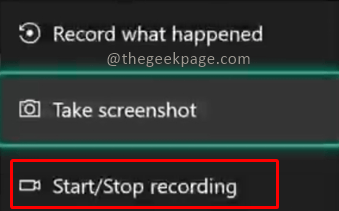
Pastaba: Įjungę šią funkciją, galite įrašyti tiesiog paspaudę „Xbox“ valdiklio bendrinimo mygtuką žaisdami. Dabar jums nebereikia pristabdyti žaidimo ir eiti į meniu Užfiksuoti ir bendrinti. Tai taip pat gali būti numatytasis „Xbox“ nustatymas, kad galėtumėte patikrinti, ar jis jau įjungtas.
5 veiksmas: eikite į žaidimą, kurį norite įrašyti, ir paspauskite Bendrinimo mygtukas. Pamatysite iššokantįjį langą, kuriame sakoma Įrašymas pradėtas.
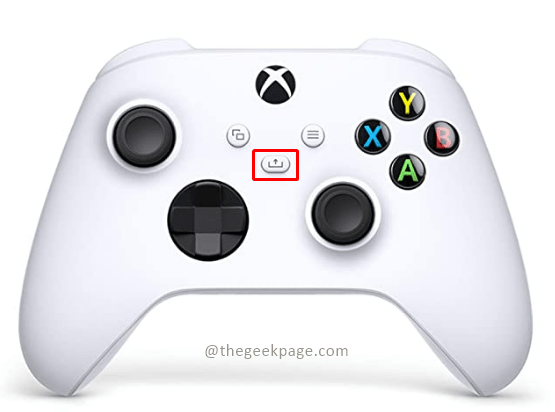

6 veiksmas: norėdami sustabdyti įrašymą, paspauskite Bendrinimo mygtukas vėl. Pamatysite iššokantįjį langą, kuriame sakoma Įrašymas sustabdytas.
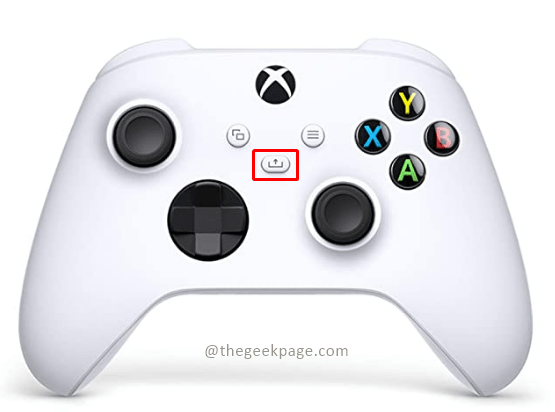
Ši funkcija įgalins žaidimų įrašymą „Xbox“ konsolėje. Be to, įrašydami galbūt norėsite patikrinti žaidimo skiriamąją gebą, nes didesnė raiška užims daugiau atminties. Jūs turite galimybę pakeisti žaidimo skiriamąją gebą Parinktys ir fiksavimas puslapį. Įrašymui rekomenduojama raiška būtų 1080p.
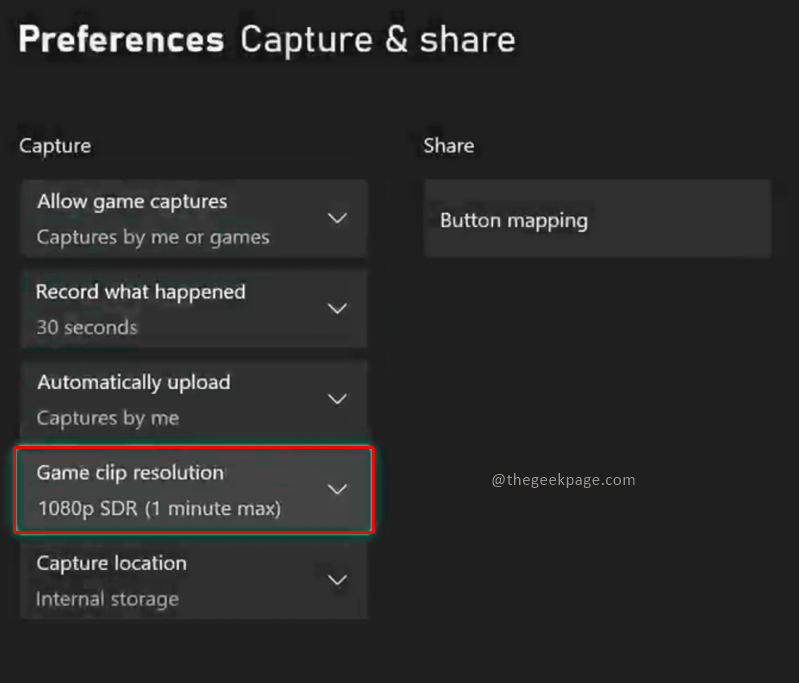
Komentaruose pasakykite, kokiu būdu norite įrašyti vaizdo įrašus ar užfiksuoti ekrano kopijas savo „Xbox“. Ačiū, kad skaitėte. Linksmų žaidimų!!


